طرق أخذ صورة للشاشة من اللاب توب ..
في أثناء استخدامك لجهازك اللاب توب ، قد تحتاج لأخذ صورة مايُعرض على الشاشه ، لهدف أرسالها لصديق ، او إعدادها لشرح موضوع ما ، ولتوضيح مشكلة قد طرأت اثناء التشغيل ، وأمور اخرى حسب الحاجه .
هناك عدة طرق لأخذ صورة مايُعرض على الشاشه ، تختلف حسب اختلاف أنظمة التشغيل :-
لمستخدمي ويندوز ، يمكنهم اجراء التالي لإلتقاط صورة للشاشة :-
- يتوفر بلوحة المفاتيح زر يُسمى prt sc أو PrtScn اختصار لامر Print Screen " اطبع الشاشه " تجده في أعلى يمين اللوحة، فعند الضغط عليه سيتلقط مايعرض على الشاشه بوضعها الحالي " قد تحتاج في حالة عدم عمل الزر للضغط على زر fn اولا ومن ثم القيام بالضغط على زر الطباعة prt sc " ، ثم قم بفتح برنامج الرسام ، واختر أمر " لصق " ، وتستطيع اختيار الامر المختصر للصق وهو من خلال لوحة المفاتيح بالضغط على ( ctrl + v ) ، وستظهر الصورة كما تم إلتقاطها ، ومن ثم يتم حفظها للنوع الذي تفضله .
- إذا أردت ان تلتقط صورة للنافذة الحاليه فقط ، كل ماعليك فعله هو الضغط على زر alt ومن ثم الضغط على prt sc ، وبهذا سيتم التقاط صورة للنافذة الحاليه النشطه ، ومن ثم الذهاب الى برنامج الرسام - تستطيع اختيار برنامج اخر لمعالجة الصور مثل الفوتوشوب - والقيام بلصقها .
وإذا كنت من مستخدمي ويندوز 8 ، فهناك اضافتين للتسهيل من عملية تصوير الشاشه ، يقدم لك أخذ صوره وتخزينها تلقائي بمجلد خاص للصور المُلتقطه داخل مجلد الصور ، من خلال الامر الاتي :-
- القيام بالضغط على زر ( ويندوز ) ومن ثم الضغط على زر ( prt sc ) . وأيضا يقدم لك اداة لتُسهل من عملية تحديد الجزء المراد التقاط صورة له ، وهي :-
أداة القطع Snipping Tool ، تستطيع الوصول إليها عن طريق البحث عنها داخل الويندوز باستخدام الامر المختصر الاتي ( زر ويندوز + Q ) وكتابة اسم الاداة .
توفر لك هذه الاداه ، إمكانية تحديد نوع الإلتقاط :-
إلتقاط حر كأن تختار اي جزء من الشاشه تريد التقاط صوره له .
إلتقاط ضمن مساحة مستطيل .
التقاط النافذة الحاليه .
التقاط ملئ الشاشة .
وعند إلتقاط الصوره ، ستنتقل تلقائيا داخل البرنامج الذي يوفر لك ايضا امكانية كتابة بخط القلم على الصوره ، وايضا تحديد خاص فسفوري اللون على جزء ما بالصوره ، وايضا إرسال الصوره عبر البريد الالكتروني فورا .
اذا كنت تستخدم توزيعة لينكس فيمكنك اجراء الاتي لالتقاط صورة الشاشه :-
- الضغط على زر print screen وسوف تظهر نافذة حوار تلقائيا ، تطلب منك تحديد اسم الصوره ليتم تخزينها به ، وتحديد مكان المجلد المراد حفظ الصوره داخله .
- يقدم لينكس برنامج لإلتقاط الصور يسمى Take Screenshot خذ لقطه للشاشه ، وللوصول اليه ، نذهب الى التطبيقات ثم الملحقات ثم اسم البرنامج .
ولمستخدمي جهاز ماكنتوش من شركة آبل ، فالأمر يختلف بسبب اختلاف لوحة المفاتيح كليا ، لأخذ صورة من على الشاشه يلزمك القيام بـ :-
الضغط على زر آبل بلوحة المفاتيح ، مع زر shift ، وزر رقم 3 ، الان انقر بالماوس على الشاشه لكي يتم إلتقاط صورة الشاشه الحاليه .
أما إذا أردت التقاط جزء من الشاشه ، فيمكنك الضغط على زر آبل ، ومن ثم زر shift ، وزر رقم 4 ، ستلاحظ بأن شكل الفأرة قد تغير إلى علامة + ، الان يمكنك تحديد الجزء المراد إلتقاط صورة له .
اما اذا اردت التقاط صوره لاحد نوافذ البرامج قيد التشغيل حاليا ، نضغط على زر ابل ، وزر shift ، وزر رقم 4 ، ثم سيتغير شكل ايقونة الفأرة الى علامة + ، هنا نضغط على زر المسافه ( space bar ) ، ستلحظ بان ايقونة الفأرة الان قد تغيرت الى رمز كاميرا ، الان تستطيع تحديد الكاميرا لكي تلتقط النافذة المطلوبه للبرنامج .
تعليقات القراء
أكتب تعليقا
|
لن ينشر أي تعليق يتضمن اسماء اية شخصية او يتناول اثارة للنعرات الطائفية او العنصرية آملين التقيد بمستوى راقي بالتعليقات حيث انها تعبر عن مدى تقدم وثقافة زوار وكالة رم للأنباء - أخبار عاجلة، آخر الأخبار، صور وفيدوهات للحدث. علما ان التعليقات تعبر عن راي اصحابها فقط.
|
|
| الاسم : | |
| البريد الالكتروني : | |
| التعليق : | |
 الرد على تعليق
الرد على تعليق